Vad är Android System WebView och varför är det viktigt?
De flesta Android-telefoner levereras med en förinstallerad webbläsare. Men denna webbläsare är inte alltid det optimala verktyget för att visa webbsidor eller använda webbaserade applikationer. Istället för att starta webbplatser eller appar direkt, nyttjar Android en systemkomponent kallad Android System WebView (ASW) för att hantera webbinnehåll inom alla applikationer.
Vad gör Android System WebView?
Android WebView är en Chrome-baserad systemkomponent som gör det möjligt för Android-appar att visa webbsidor. Den är förinstallerad på din enhet och bör regelbundet uppdateras för att säkerställa att du har de senaste säkerhetsförbättringarna och buggfixarna.
ASW är en central del av Androids system för att optimera hastighet och säkerhet. Tredjepartsappar kan använda Android WebView för att integrera webbinnehåll sömlöst i sina applikationer.
Google har kontinuerligt förbättrat integrationen av ASW i Android. Innan Android 5 (Lollipop) kunde WebView endast uppdateras via en OTA-uppdatering, skickad av tillverkaren av telefonen. Med Android 5 ändrades detta så att användare nu kan uppdatera komponenten direkt via Google Play Butik.
Denna förändring har möjliggjort snabbare buggfixar. Den anpassade WebView-komponenten, som baserades på Google Chrome-funktionaliteten, introducerades med Android 7 och blev sedermera standardvalet för samtliga Android-telefoner. I Android 10 och senare är WebView en egen modul som delar kod med Chrome.
Behöver jag Android System WebView?
Om du är en vanlig Android-användare, har du troligen noterat att operativsystemet hanterar detta åt dig. För enheter som kör Android 6.0 (Marshmallow) eller tidigare är det avgörande att WebView är aktiverad för optimal prestanda. Om din telefon har Android 7.0 (Nougat) eller senare, kan du med fördel inaktivera den, eftersom Chrome då hanterar alla WebView-relaterade uppgifter.
Android System WebView är även en viktig resurs för utvecklare av Android 7.0+. Det ger möjlighet att integrera och interagera med webbinnehåll direkt i apparna. Först aktiveras WebView-biblioteket, sedan skapas en WebView-klassinstans. Kod och behörigheter för webbinnehåll deklareras i Android-filen, vilket möjliggör att webbsidor kan visas i applikationer.
Dessa åtgärder möjliggör rendering av webbsidor och exekvering av JavaScript-kod. En manuell installation av WebView rekommenderas endast för enheter från 2015 eller senare som kör Android 5.0 eller senare. Annars kan du riskera att utsätta din enhet för säkerhetsrisker, eftersom äldre versioner kan vara mer sårbara.
Hur kollar man om Android System WebView är installerat?
Varje version av WebView introducerar förbättringar. Du kan kontrollera din nuvarande version via din telefons inställningar.
- Öppna inställningarna via appstartaren, och navigera till ”Appar”.
- Här listas alla installerade appar. Sök efter ”Android System WebView” i sökfältet.
- Om du hittar komponenten, välj den. Skrolla till botten av sidan där versionsnumret visas. Till exempel ”Version 101.0.4951.34 beta”. Dessa versionsnummer är identiska med Google Chrome för Android, vilket indikerar att de delar en gemensam kodbas.
- Kontrollera om din version är den senaste. Uppdatera vid behov.
Hur uppdaterar man Android System WebView?
För de flesta Android-användare är det rekommenderat att hålla Android System WebView uppdaterad. Om du använder en äldre telefon med Android 4.4 (KitKat) eller tidigare är det tyvärr inte möjligt att uppgradera WebView separat. I dessa fall är komponenten tätt integrerad med operativsystemet och kan endast uppdateras via en OTA-uppdatering.
Men för nyare enheter kan du uppdatera via Google Play Butik.
- Sök efter ”Android System WebView” i Play Butik. Klicka på ”Uppdatera” om en uppdatering är tillgänglig.
- Efter uppdatering används den nya versionen av alla appar som använder komponenten för att visa webbinnehåll.
Installera flera WebView-versioner
För det mesta används en enda version av Android System WebView. Men Google har skapat alternativ för användare med Android 10 eller senare. Denna version av Android delar mycket kod mellan WebView och Google Chrome. Istället för ett enda alternativ, tillhandahåller Google fyra olika versioner av WebView som du kan installera.
Dessa versioner är:
- WebView Stable: Denna version uppdateras regelbundet och genomgår noggrann testning för att säkerställa stabilitet. Det är den version som kommer förinstallerad med de flesta Android-enheter.
- WebView Beta: Betaversionen delar mycket kod med WebView Stable, men den kan innehålla buggar på grund av begränsad testning.
- WebView Dev: En utvecklingsversion som får veckovisa uppdateringar. Den ger användare möjlighet att prova nya funktioner och lösningar, men kan innehålla fler problem.
- WebView Canary: Den senaste och mest experimentella versionen utan testning. En daglig utgåva med den senaste koden. Används på egen risk!
Hur byter man mellan versioner?
När du har installerat flera WebView-versioner kan du välja aktiv version i utvecklarinställningarna i Android. För att aktivera utvecklarinställningarna, gå till ”Om telefonen” -> ”Programvaruinformation”, och klicka på byggnummerinformationen flera gånger.
Gå tillbaka till Android-inställningarna, sök efter ”WebView-implementering”, och välj sedan den version du vill använda.
För enheter med Android 7 till 9, kan du installera olika Google Chrome-utgåvor (Stable, Beta, Dev och Canary) för att uppnå samma effekt. I dessa Android-versioner är WebView en del av Google Chrome-appen.
Hur stänger man av eller tar bort Android System WebView?
I normala fall ska du inte inaktivera eller ta bort Android System WebView. Det är en nödvändig komponent för att visa webbinnehåll i Android-applikationer. Alternativet att inaktivera kan vara inaktivt. Det bästa du kan göra är att hålla den aktiverad och uppdaterad. Om du upplever problem med webbinnehåll kan du uppgradera till en nyare version genom att följa anvisningarna ovan.
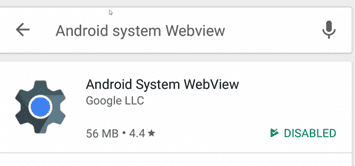
En betaversion av ASW kan lösa problem som finns i den stabila versionen. Oftast kommer dessa uppdateringar in i den stabila versionen inom kort tid, och i de flesta fall är det bäst att vänta. Det är inte möjligt att avinstallera Android System WebView helt, men du kan inaktivera komponenten. Följ dessa steg för att göra din telefon snabbare och mer batterisnål:
- Öppna Google Play Butik.
- Sök efter ”Android System WebView”.
- Klicka på Android System WebView i sökresultaten.
- För de flesta enheter finns en knapp ”Inaktivera”.
- Klicka på den.
- Kontrollera att den är inaktiverad genom att gå till inställningar, ”Appar”, och sedan ”Android System WebView”.
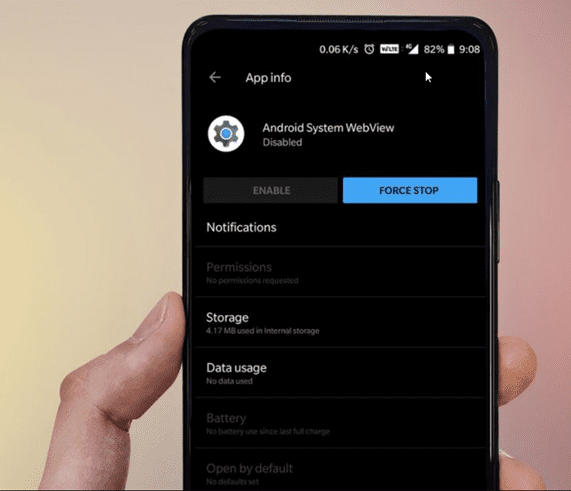
Hålla Android uppdaterad
Android-enheter är inte kända för att vara snabba på uppdateringar som iOS. Men genom att behandla Android System WebView som en oberoende komponent, kan Google snabbt skicka ut viktiga uppdateringar via Google Play Butik. Denna komponent finns installerad på nästan alla Android-enheter, inklusive emulerade Android-miljöer.
Det är ett viktigt skydd mot säkerhetsrisker som används av Google och Android. Om du är orolig för säkerheten kan du överväga att installera ett antivirusprogram, men detta är sällan nödvändigt för de flesta användare.
Slutsats
Utan Android System WebView skulle alla externa länkar i appar kräva att du byter till en separat webbläsare som Chrome, Firefox, eller Opera. Kontrollera att du använder aktuella versioner av systemet och appar som Android System WebView. Genom att uppdatera regelbundet minskar du risken för att din telefon ska utsättas för hackerattacker.